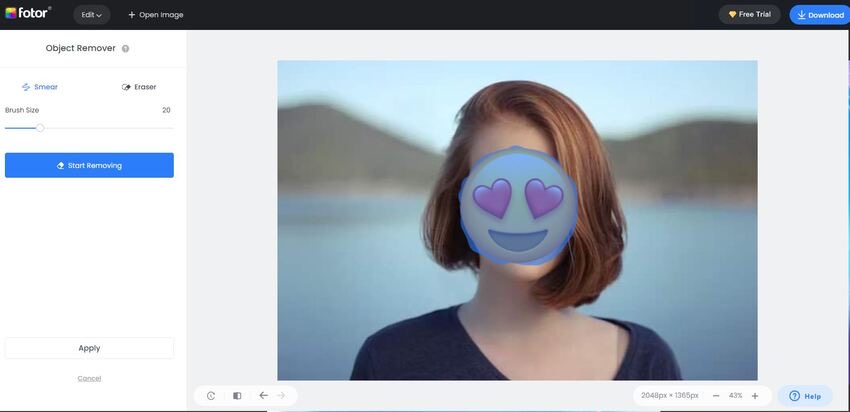人々は通常、写真に絵文字やその他の文字を追加することで、ソーシャル メディアで自分の気分や感情を表現します。しかし、元の画像を保存するのを忘れて、突然絵文字付きのものを保存することがあります。このとき、ユーザーは写真を元のファイルに復元する方法についての答えを探します。
幸いなことに、Android デバイスを使用しているか iPhone デバイスを使用しているかに関係なく、多くのアプリが写真から絵文字を削除するのに役立ちます。この記事では、それらの貴重なツールを発掘し、その使用方法を説明します。
AndroidとiPhoneの写真から絵文字を削除する方法
パート I. Android の写真から絵文字を削除する方法
写真内の不要な絵文字を削除するのは非常に簡単です。以下では、Android デバイスで使いやすいアプリを使用して写真内の絵文字を削除する方法について説明します。
スナップシードの使用
Snapseed は、写真から絵文字を削除できる Android および iOS デバイス用のモバイル写真編集アプリです。修復機能を備えており、画像から不要なコンテンツを迅速かつ簡単に削除できます。外出先で写真を処理したい場合は、Snapseed を強くお勧めします。
主な特長
画像を編集し、変更を保存し、プリセットの外観に変換できることは、Snapseed を使用する最も大きな利点です。主な機能について詳しくは、読み続けてください。
- フィルター、色補正ツール、レンズブラーなどの強力な編集ツール
- 以前の編集を追跡し、今後の写真で再利用します
- Snapseed チュートリアル カードと一般的な写真撮影のヒントとテクニックが付属しています
- ブラシを使用した選択的フィルタリング
- 調整カーブと高度なツールを備えています
- JPG および RAW ファイル形式がサポートされています
Snapseedを使用して写真から絵文字を削除する方法
ステッカー、スマイリー、その他の不要なアイテムを Snapseed 画像から削除するには、次の手順に従います。
ステップ1
インストール後にアプリを開き、「+」アイコンをタップして目的の画像をインポートします。
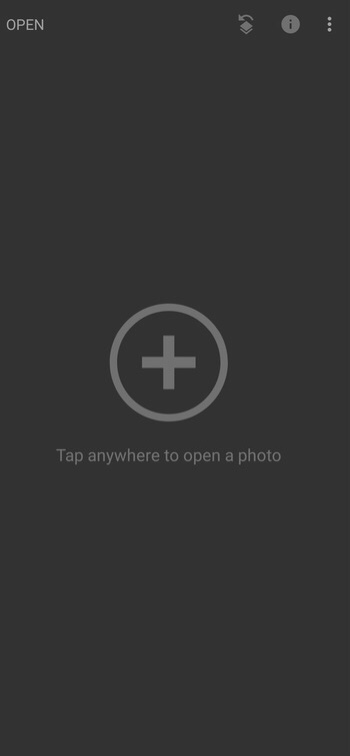
ステップ2
「ツール」タブに移動し、修復ツールをタップします。
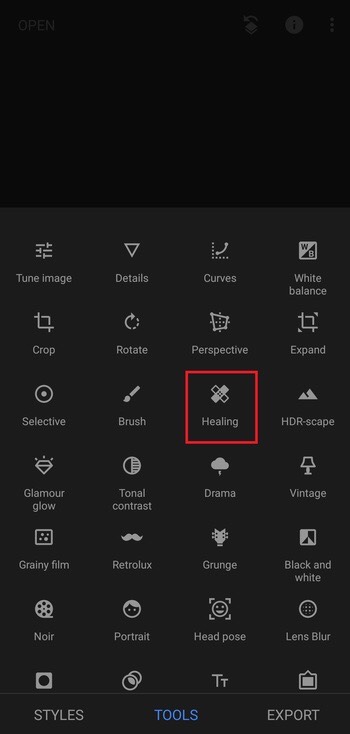
ステップ3
絵文字やステッカーが存在する領域を指で軽くこすります。
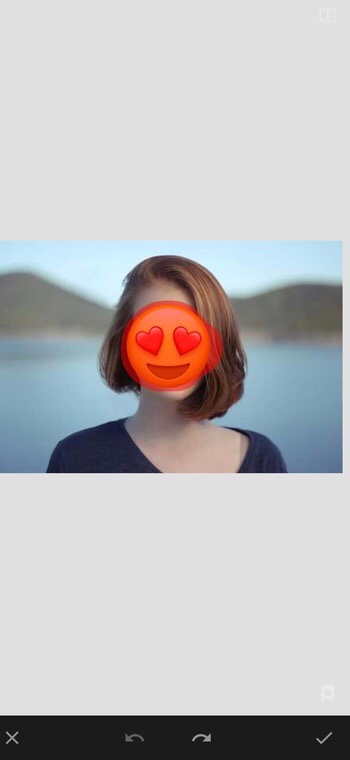
Snapseed を使用して絵文字を削除するためのヒントとテクニック
Snapseed を使用して写真内の絵文字を削除しようとしている場合は、以下のポインタを考慮するとよいでしょう。
- 必要に応じてブラシのサイズと不透明度を調整します
- 似たようなテクスチャまたは色の絵文字の隣の領域を選択します
- 選択した領域の露出、明るさ、またはコントラストを調整します
- Snapseed のプリセット フィルターを使用して写真をさらに強化できます
パート II。iPhoneの写真から絵文字を削除する方法
iPhone デバイスにダウンロードできる絵文字削除アプリがいくつかあります。このセクションでは、写真内の不要なものを削除するために使用できる最適なツールを紹介します。
AniEraserの使用
iPhone デバイスを使用している場合は、強力な絵文字削除アプリを使用できます。AniEraser は、ユーザーが写真やビデオを簡単に強化できる直感的な AI オブジェクト削除ツールです。ワンクリックであなたの瞬間を完璧に仕上げ、シームレスで楽な画像変換を楽しむことができます。
主な特長
AniEraser は、写真から絵文字を削除するだけでなく、あらゆるオブジェクト削除プロジェクトに役立つ素晴らしい機能も搭載しています。
- AI 搭載- AI を活用することで、複数の不要なオブジェクトを数秒で簡単に削除できます。
- クロスプラットフォーム機能- あらゆるニーズを満たすために、AniEraser は PC、iOS、オンライン Web サイトで動作します。1 つのライセンスだけで、3 つのプラットフォームすべてですべての機能を使用できます。
- 編集スキルは必要ありません- ファイルをインポートし、削除するオブジェクトを選択すれば作業は完了です。
- バッチ処理- AniEraser を使用すると、ビデオまたは画像から複数のアイテムを同時に削除できます。
- 元の品質を維持- 品質と詳細をそのまま維持しながら、迅速かつ正確な結果が得られます。
- 正確な結果を得るために調整可能なブラシ サイズ- 最良の結果を得るためにブラシ サイズを調整できます。
AniEraser を使用して絵文字を削除するための段階的な手順
AniEraser を使用すると、写真から絵文字を削除することが 3 つのステップですばやく完了します。以下の手順に従います。
ステップ1
デバイスに AniEraser をインストールした後、アプリを開き、[Image Object Remover]をタップします。
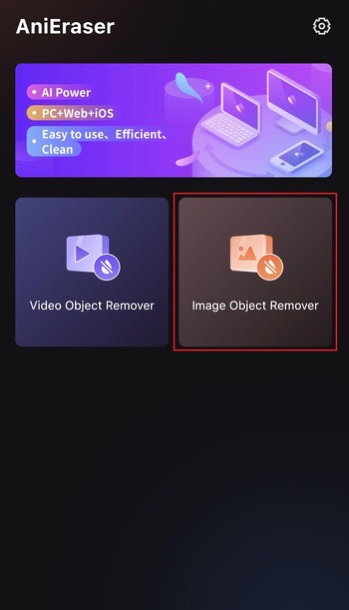
ステップ2
RestoreとEraseの 2 つのオプションがあります。「消去」をタップし、削除したい絵文字をブラシで上に移動します。
ヒント:正確に削除し、ツールをより適切に制御するには、ブラシ サイズ スライダーをドラッグしてブラシ サイズを自由に調整できます。
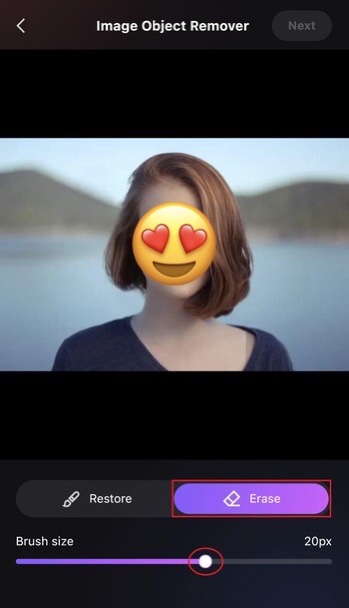
ステップ3
最終画像をプレビューして、さらに編集が必要かどうかを確認します。完了したら、「エクスポート」ボタンをタップして画像をダウンロードします。
AniEraser を使用して絵文字を削除するためのヒントとコツ
AniEraser から絵文字を削除しようとするときに役立つ可能性がある追加のトリックをいくつか紹介します。
- 編集中に間違いを犯した場合でも、AniEraser には、行った消去操作を元に戻すことができる復元ツールもあります。
- まだ変更する必要があり、タスクに戻りたい場合は、「再度編集」をクリックしてください。
パートⅢ。写真から絵文字を削除するその他の方法
このセクションでは、コンピューター上で写真内の絵文字を削除する 2 つの方法について説明します。
Photoshopの使用
Photoshop は、写真を編集したり絵文字を削除したりできる強力な写真編集プログラムです。画質に影響を与えずに写真から絵文字を削除するための高度な機能がいくつかあります。Adobe Photoshop は専門的なツールであるため、初心者には適していない可能性があります。
主な特長
Photoshop は、デジタル メディアと印刷メディアの両方でデジタル画像やアートワークを作成および編集するための、よく知られたグラフィック デザインおよび写真編集プログラムです。次の主要な機能を考慮してください。
- 絵文字を簡単に削除できます
- ペンまたは鉛筆ツールを使用して絵文字上に描画できます
- プロ仕様の写真編集プログラム
- さまざまな基本および高度な写真編集ツールが備わっています
- 作業内容は自動的に保存されます
Photoshop を使用して写真から絵文字を削除する手順
Photoshop のクローン ツールを使用して絵文字を削除する方法については、以下の手順をご確認ください。
ステップ1
Photoshop を開き、作業したい画像をインポートします。
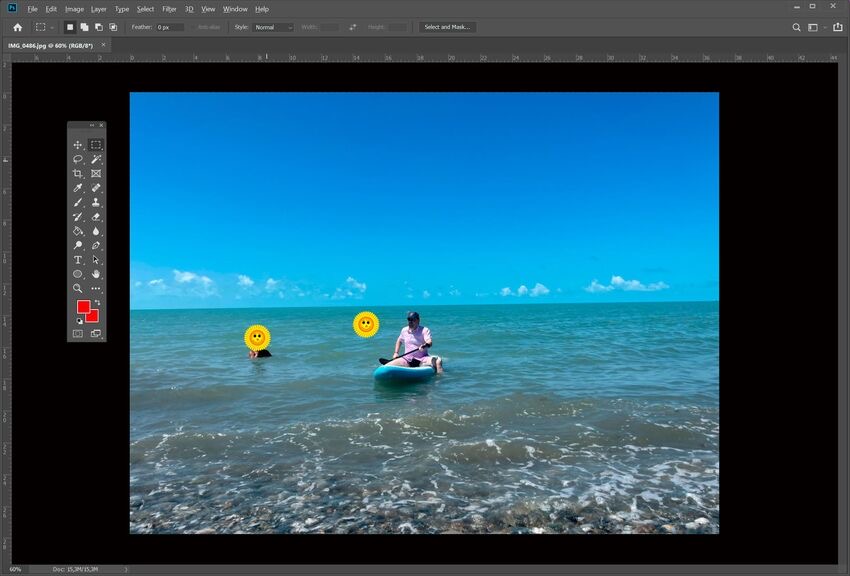
ステップ2
左側のツールバーで [クローン スタンプ] ツールを見つけて、そのアイコンをクリックします。
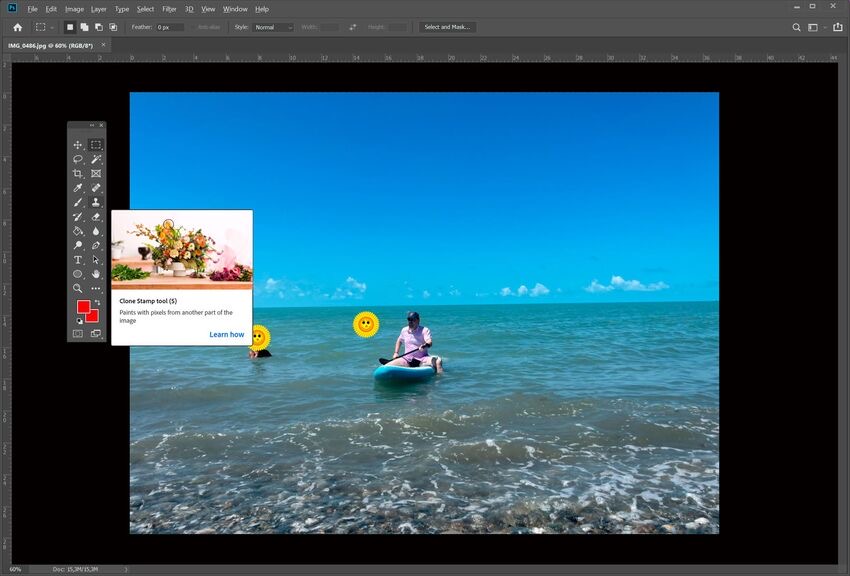
ステップ3
基準点として使用する写真の領域をクリックし、Alt キーを押しながら削除する絵文字をクリックします。
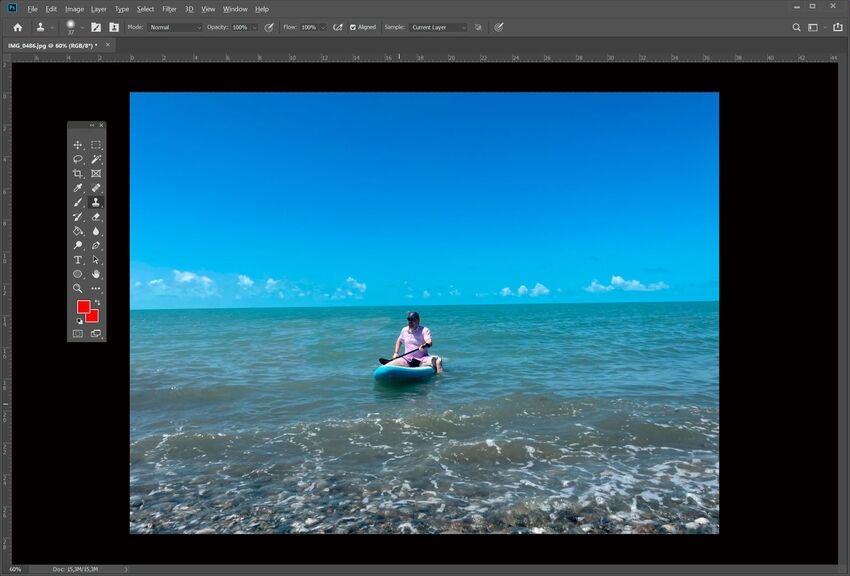
ステップ4
Alt キーを放し、絵文字を削除する領域をクリックします。絵文字が画像から正常に削除されるまで繰り返します。
Fotorなどのオンライン ツールの使用
Fotor は、写真から絵文字を自動的に削除するオンライン ツールです。Fotor は、継続的な学習と技術の進歩により、絵文字を削除した後でも元の画像を復元できます。Fotor を使用して、写真から不要なオブジェクトをすばやく簡単に削除することもできます。ウォーターマークは数秒で削除でき、人物をまるで存在しなかったかのように写真から削除できます。
主な特長
Fotor は、デザインと写真コラージュ メーカーが含まれる写真編集ツールです。その主な機能には次のようなものがあります。
- エフェクト、フレーム、美容ツール、要素、テキスト スタイル、その他の調整ツールはすべて画像エディターで使用できます。
- 絵文字を完全かつ高品質で削除できます。
- 最終画像はさまざまな品質レベルでダウンロードできるので、必要なものを選択できます。
- 好みのファイル形式を選択できます。
Fotor を使用して絵文字を削除するための簡単な手順
Fotor を使用して写真から絵文字を削除する方法については、以下のステップバイステップ ガイドを読み続けてください。
ステップ1
ブラウザで Fotor を開き、[画像を開く]をクリックして作業する写真をアップロードします。
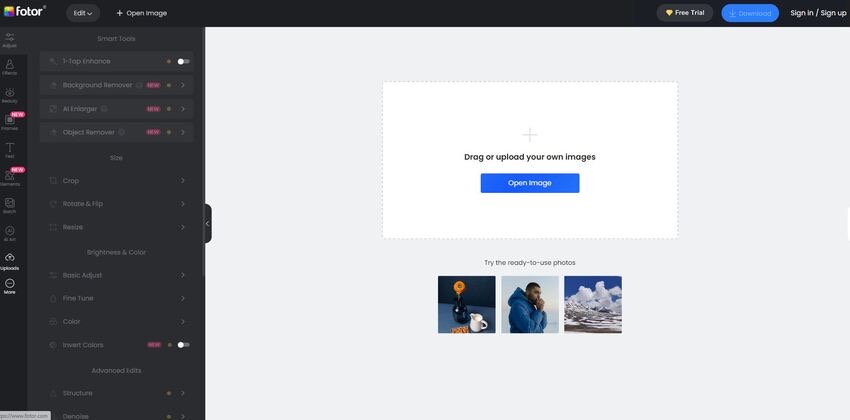
ステップ2
削除ツールにアクセスするには、「オブジェクト削除」ボタンをクリックし、消しゴムペンを使用して削除する絵文字を塗りつぶします。
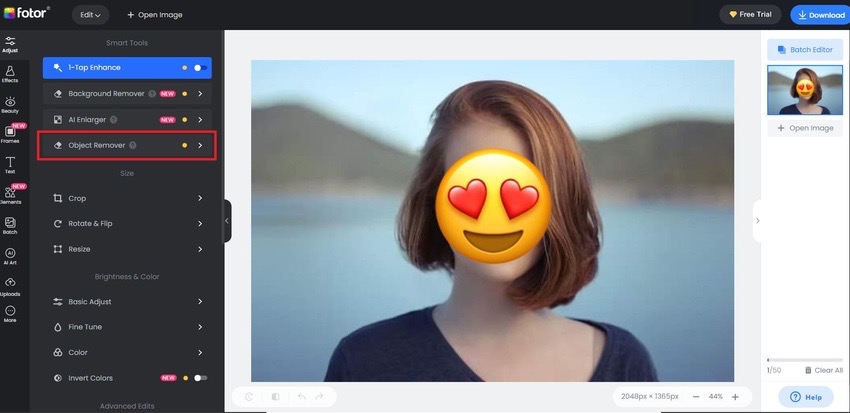
ステップ3
「削除開始」ボタンをクリックします。完了したら、「ダウンロード」をクリックして編集した画像を保存します。